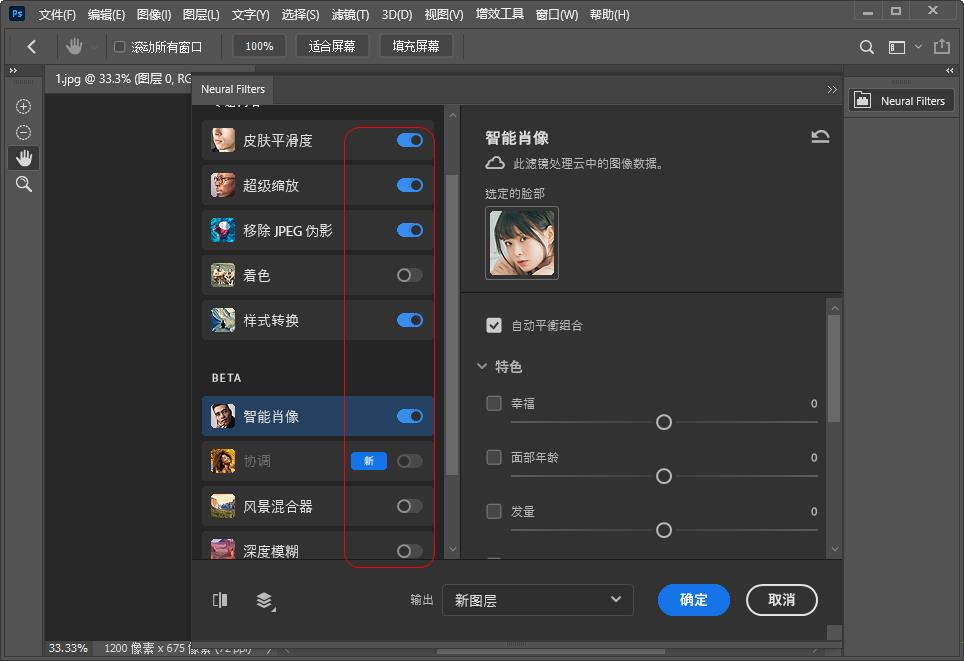

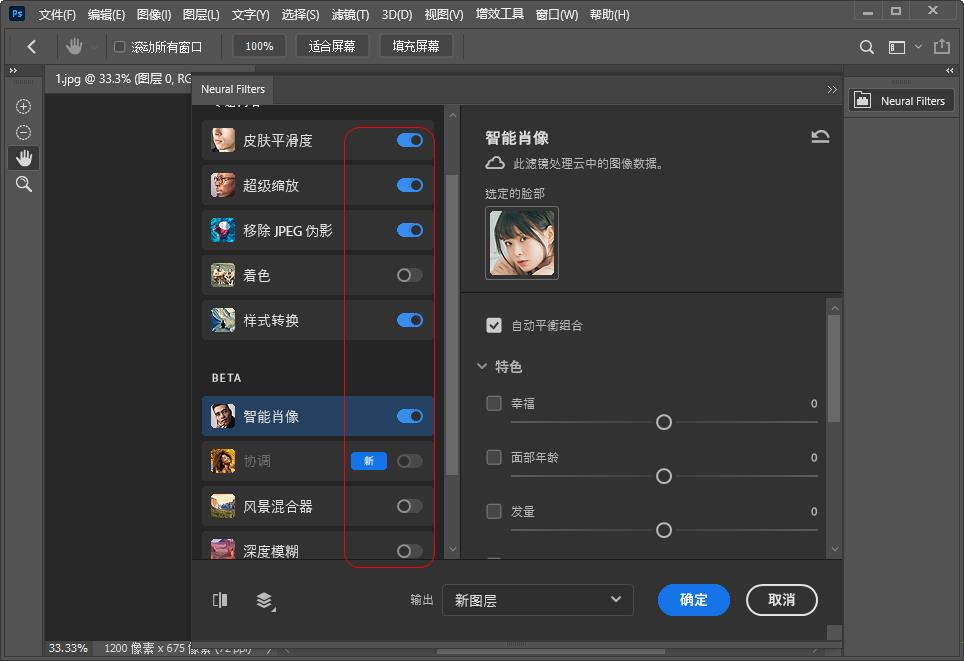
该工具内容多多,支持皮肤平滑、JPEG伪影去除、风格转移、超级变焦、智能着色等强大功能,有了它,大家就可以更加轻松的进行各种滤镜效果的添加,不需要进行过多繁琐的操作,简单几步即可搞定,大大提升效率。

1、首先,请安装好ps2022软件的朋友注意,使用此滤镜功能,需要登录,否则不能开启此功能;

2、登录后,此功能开启,可以看到所有滤镜功能都是需要在线下载的,国内下载速度会让你崩溃,所以我们提供离线包;

3、下载离线包后,解压,将UXP文件夹复制到如下图所示的目录位置,直接覆盖文件即可。
1、“用户”文件夹,在某些电脑上显示名称为“Users”,两者是一个意思。
2、“uzzf”文件夹,就是你的计算机名,可能你的电脑名称是自己命名的,那就选择自己电脑名称点击进入就行。
3、如果看不到“AppData”文件夹,说明该文件夹被隐藏了,系统默认情况下就是隐藏的,显示文件夹的方法:点击文件夹顶部菜单栏中的“查看”-最右边的“选项”-弹出文件夹选项界面,点击上方的“查看”-在下方的高级设置中,向下拖动,找到“隐藏文件和文件夹”,勾选第二项“显示隐藏的文件、文件夹和驱动器”,点击确定,系统隐藏的文件夹就能显示出来了。.
1、皮肤平滑:使用皮肤平滑滤镜编辑肖像时可以节省宝贵的时间。一键快速抚平瑕疵、皮肤斑点和粉刺。
2、JPEG伪影去除:所述JPEG工件去除过滤器去除从JPEG压缩导致的伪像。
3、风格转移:使用样式转换过滤器探索成像器的新外观。此过滤器将选定的艺术风格应用于您的图像,激发新的创意。
4、超级变焦:使用超级变焦滤镜快速放大和裁剪图像,然后让Photoshop添加细节以补偿分辨率的损失。
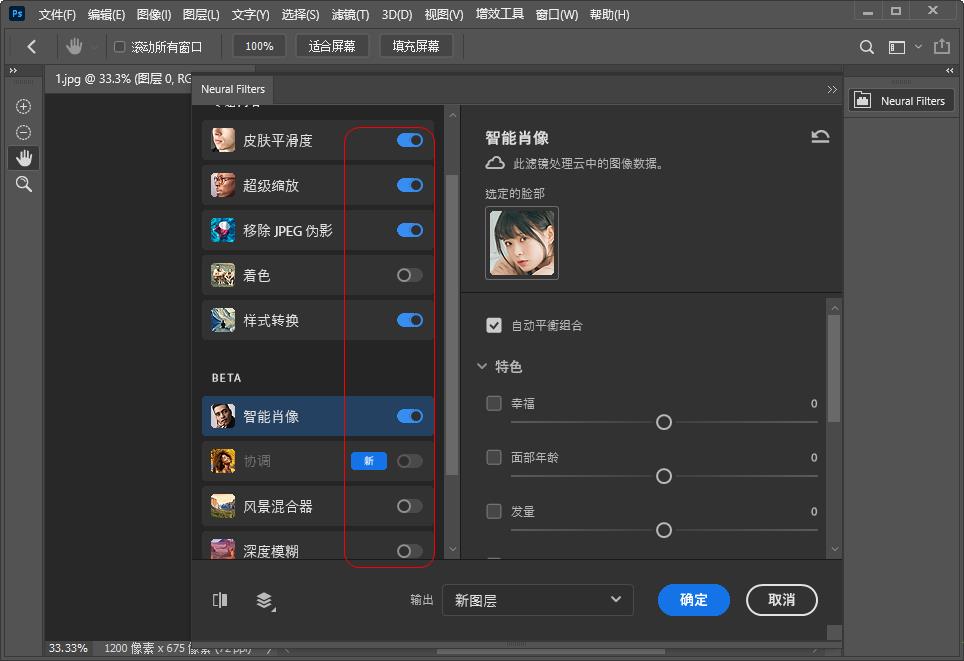
1、ps2022神经网络AI滤镜经过测试,目前只支持的软件版本PS2021 22.3.1以上版本。下载之前,请务必看好自己的PS版本,其他早期版本未必兼容。
2、版本匹配的情况下,需要在PS软件中登录自己的账号,如果没有账号,去官网免费注册一个就行,登录账号后方可使。
3、下载好了离线安装包后,如果你之前没有运行过Neural Filters滤镜,请先运行一下Neural Filters滤镜,让系统生成对应的滤镜文件夹,否则你很可能找不到这个需要替换的文件位置。
1、皮肤平滑度高,打开按钮可以调整数值 (数值越大,皮肤越光滑);
2、超级缩放,局部放大图片,减小图片丢失的细节;
3、移除JPEG伪影(用处不太大,自己可以调节看看);
4、着色,神级滤镜啊!!!
5、样式转换,这个没啥意思,和滤镜库里的东西差不多;
6、智能肖像,幸福调节嘴部上扬的尺度,面部年龄调节皮肤和头发的年轻与年老程度,发量调整头发的稀疏;
7、协调,协调这个滤镜需要一个扣好的透明图层和一个背景图来结合使用,新版的对象选择工具,可以把鼠标移动到需要扣的图像,单击一下就可以选中,点击选择图层,点击刚刚导入的背景图,调整右侧的数值,将人物融入到背景中;
8、风景混合器;
9、深度模糊、色彩转移,可以自己调调看,没太大意思;
10、妆容转移,选择一个带妆的图,可以把妆容转移。
于禁72年:真的很令人放心,有了它那么我们在使用中一些令人头疼的问题就迎刃而解了,不得不说软件自身的强大以及拓展性,有了它便可以迅速解决你的问题,这就是它所存在的价值
提取码: 7buj
 Ghost安装器绿色版 V1.6.10.6
Ghost安装器绿色版 V1.6.10.6 2022-11-17
2022-11-17 3DMark 11多国语言安装版(显卡测试工具) V1.0.5
3DMark 11多国语言安装版(显卡测试工具) V1.0.5 2022-12-07
2022-12-07 Microsoft.NET Framework正式安装版 V4.6.1
Microsoft.NET Framework正式安装版 V4.6.1 2023-01-18
2023-01-18 AIDA64 extreme绿色中文版(硬件检测) V6.10.5200
AIDA64 extreme绿色中文版(硬件检测) V6.10.5200 2022-11-23
2022-11-23 DirectX修复工具官方标准版(DirectX Repair) V4.0
DirectX修复工具官方标准版(DirectX Repair) V4.0 2022-12-02
2022-12-02 CPU-Z 32位绿色中文版(CPU检测软件) V1.9.7.0
CPU-Z 32位绿色中文版(CPU检测软件) V1.9.7.0 2022-11-14
2022-11-14 UPUPOO中文安装版(桌面动态壁纸) V1.3.4
UPUPOO中文安装版(桌面动态壁纸) V1.3.4 2023-02-02
2023-02-02 VMware Workstation Pro中文完整安装版 V14.1.3
VMware Workstation Pro中文完整安装版 V14.1.3 2023-01-09
2023-01-09 微PE工具箱64位官方安装版 V2.2
微PE工具箱64位官方安装版 V2.2 2023-01-18
2023-01-18 微PE工具箱官方安装版 V2.2
微PE工具箱官方安装版 V2.2 2023-01-17
2023-01-17